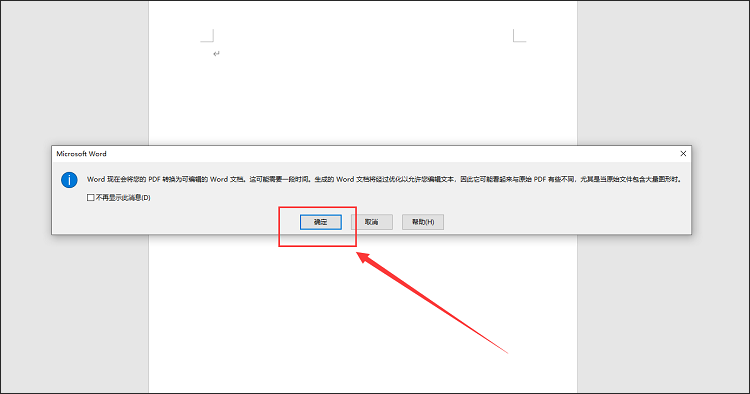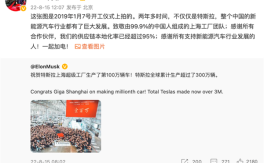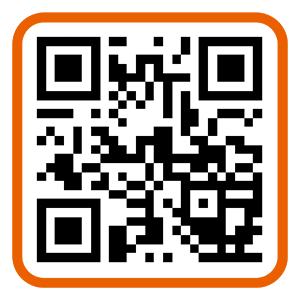PDF如何打开文档?常用的是什么?PDF如何打开文件?让我们看看!
1、PDF阅读器
当然,最常用、最直接的方法是使用PDF我们可以下载和安装阅读器PDF阅读器后,在PDF右击文档处选择极速PDF打开阅读器。(也可以设置为默认打开模式,下次直接双击即可打开。PDF文档)
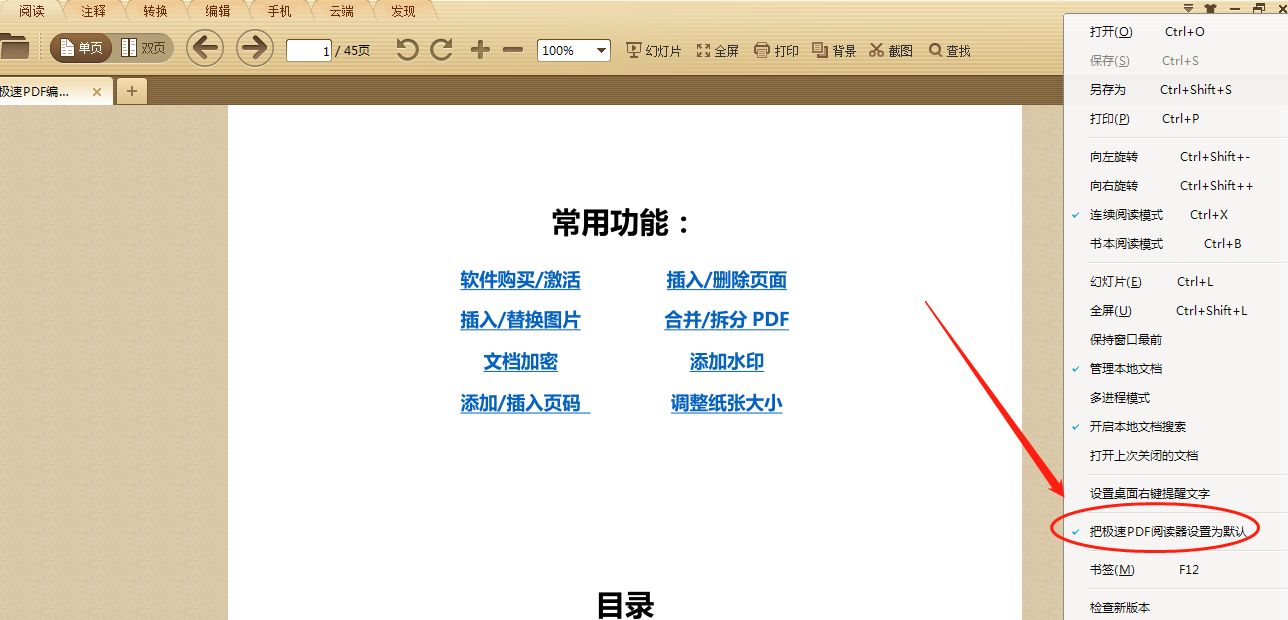
同时还能一边阅读PDF文档,一边在重点内容上做相应的批注,点击导航栏中的“注释”切换到注释页面,点击工具栏的注释工具即可操作。切记要保存哦。
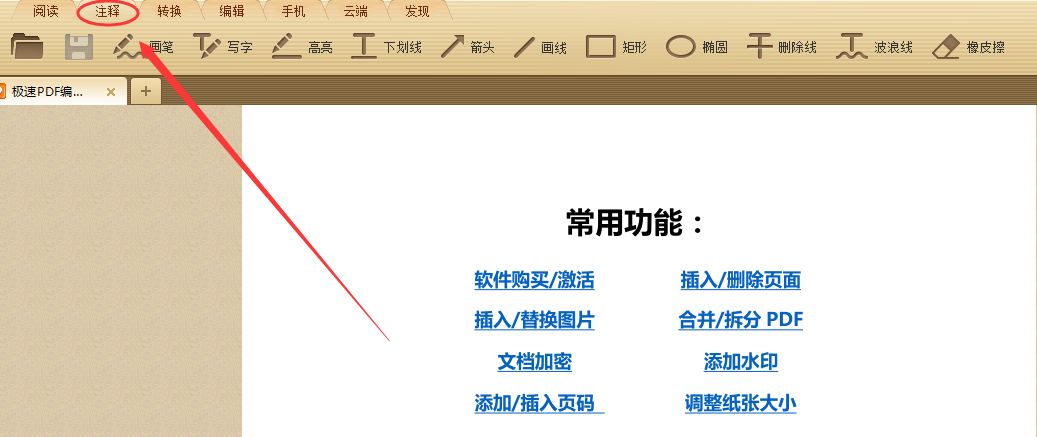
2、在线网站阅读
其实网站也可以直接打开PDF文件的,例如上述极速PDF阅读器可以满足需求,点击官网导航栏中的PDF在线阅读
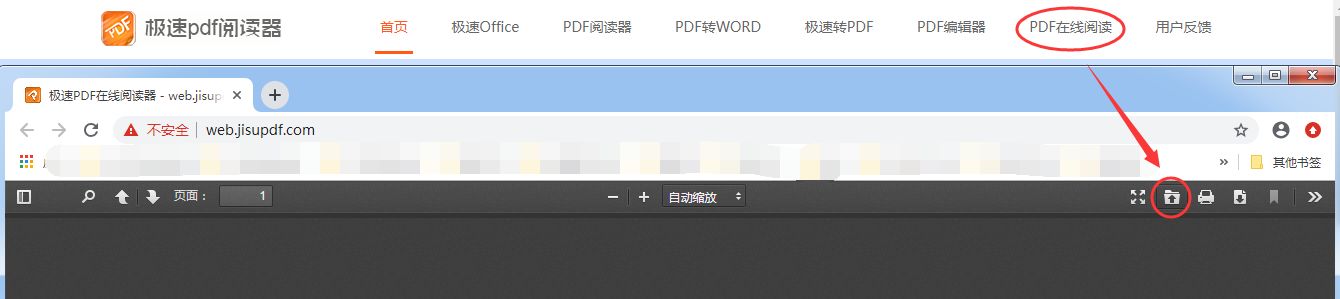
3、PDF编辑器
其实我们也可以直接用PDF编辑器打开PDF文档,打开极速PDF编辑器后,点击页面中间打开本地文档,或打开左上角工具栏;
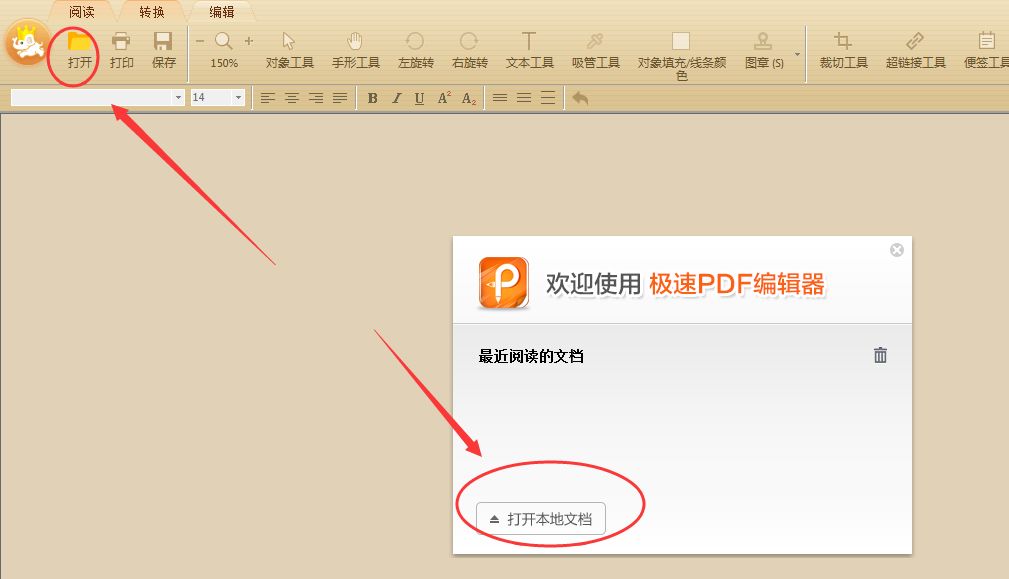
同时还可选择工具栏或右上角导航栏中的不同的工具对PDF文档进行页面、水印等操作。
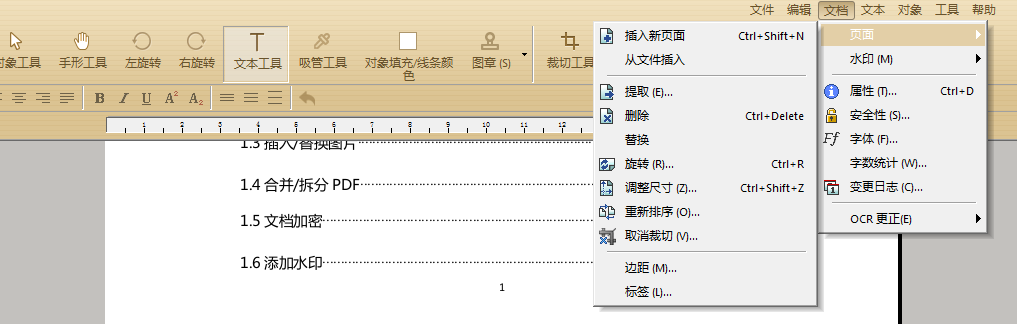
4、浏览器
在PDF文件的打开方式中是有浏览器这一选项,我们选择某一浏览器,对应的PDF文件就能打开了。不过这种打开方式是只可以进行文件浏览,不能进行文件注释和编辑的操作。
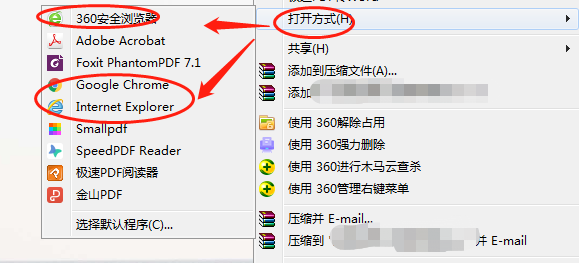
5、使用word工具(Word2016)
在word中进行内容的编辑,很多小伙伴觉得是比较容易。但其实我们在word文档中也是可以将PDF文件打开进行内容修改操作的。同样是在电脑中的PDF文件处右击,选择打开方式选项,并选择Word即可。
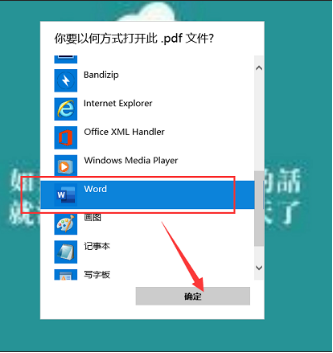
这时会打开Word程序并会有一个文件转换的提示,我们在提示框中选择确定即可,这样PDF文件就打开了。